Как да добавям преки пътища към "Моят компютър" в Windows
Откакто разглеждах първото копие на Windows (Windows 98), бях доста разочарована от факта, че не мога да поставям никакви преки пътища в областта "Моят компютър". Има толкова много недвижими имоти, които не се използват. Естествено е да можете да добавите преки пътища към програмата там. Microsoft не смяташе, че е важно, но това е може би първото място, където отивате да изследвате твърдия си диск, нали? Така че, вместо да разтърсваме юмруците в щабквартирата на Microsoft, нека открием заобиколно решение, за да създадем пряк път в "Моят компютър", който работи с най-популярните днес операционни системи!
Тайната
Вашият прозорец "Компютър" е проектиран по начин, който го показва на определени неща, докато ги открива. Например дисковете ви се показват, когато бъдат открити. Същото се случва и с преките пътища за мрежата и определени устройства. Тъй като командата за бърз достъп, която искате да направите, е най-вероятно тази, която сочи към дадена програма, не можете да я изведете до вашите устройства. Така или иначе, не е възможно да добавите преки пътища към категориите устройства. Така че, сега оставате в локациите на мрежата, за да се справите. Всичко, от което се нуждаем сега, е да разберете как да направите пряк път в "Местоположения на мрежата", който ще се покаже правилно в прозореца "Компютър".
Урокът
1. Натиснете "Win + R" на клавиатурата. Тя ще доведе до диалог, където можете просто да стартирате неща, като напишете местата им. Това е най-простият начин да стигнете до мястото, където отивате. Жизнеспособна алтернатива е да отворите Windows Explorer и да кликнете в края на пътя в адресната лента. Можете също да въведете пътя там.
2. Въведете следния път: " %appdata%\microsoft\Windows\Network Shortcuts ". Може да се наложи да поставите кавички около пътя, за да получите това правилно. Натиснете "Enter", когато сте въвели пътя. Ето как го правя:

3. Когато пристигнете, кликнете с десния бутон на мишката върху празно място, задръжте курсора на мишката над "New" и след това кликнете върху "Shortcut". Ако знаете как да създадете пряк път, просто пропуснете останалата част от тази статия. Готов сте.
4. Прегледайте местоположението на файла, към който искате да създадете пряк път. Докато ви превеждам, ще добавя моята инсталация на Battlefield 3.

5. Кликнете върху "Напред" и след това наименувайте своя пряк път.

6. След като кликнете върху "Завършване", отворете прозореца "Компютър", за да видите хубава изненада! В случай, че се чудите как е получил малкото "™" в името, просто задръжте клавиша "Alt" докато пишете "0 1 5 3" последователно на вашия номер. Оставете "Alt" да излезе, когато сте готови, и се появява този малък знак. Спретнато, а?

Две думи преди да сме част
Първият път, когато разбрах това, беше зашеметяващо. Надяваме се, ще се почувствате постигнати, след като следвате това ръководство. Кой знаеше, че един прост бърз достъп може да постави билборд в прозореца "Компютър"? Най-полезните команди за бързи команди, които ще поставят тук, предполагам, ще бъдат полезни програми като Process Explorer, Process Monitor, Network Monitor, GPU-Z или друг диагностичен инструмент, който имате в скривалището си. По този начин можете да ги отворите непосредствено преди да изследвате твърдия си диск, без да бъркате работния плот с команди за бърз достъп (в случай, че сте толкова обсебен, колкото съм в поддържането на "чистия" работен плот).
Ако откриете, че сте останали навсякъде, оставете коментар по-долу и ще ви дам ръка!



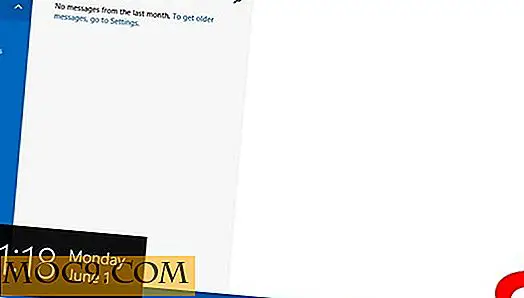

![Как да контролирате отдалечено компютъра си чрез профила в Gmail [Windows]](http://moc9.com/img/sremote-set-password.png)

